Ξεκινώντας
Εισαγωγή
Ως το πρώτο πρόγραμμα 4K Converter στην αγορά, το Aiseesoft 4K Converter είναι τόσο εύκολο όσο άλλα κοινά προγράμματα μετατροπής βίντεο. Διαβάστε το παρακάτω σεμινάριο και θα το βρείτε εύκολα. Αλλά σημειώστε ότι αυτό που χρειάζεστε είναι περισσότερος χρόνος και υπομονή, επειδή τα αρχεία βίντεο 4K είναι συνήθως μεγάλα. Η μετατροπή 4K θα διαρκέσει περισσότερο χρόνο από την κοινή μετατροπή βίντεο.
Μέρος 1. Πώς να μετατρέψετε βίντεο 4K
Βήμα 1 Πραγματοποιήστε λήψη, εγκατάσταση και εκτέλεση του Aiseesoft 4K Converter στον υπολογιστή σας. Εγγραφείτε με τη διεύθυνση email και τον κωδικό εγγραφής που λαμβάνετε από εμάς.
Βήμα 2 Κάντε κλικ στο Προσθήκη αρχείου κουμπί και φορτώστε το βίντεό σας 4K στο πρόγραμμα.
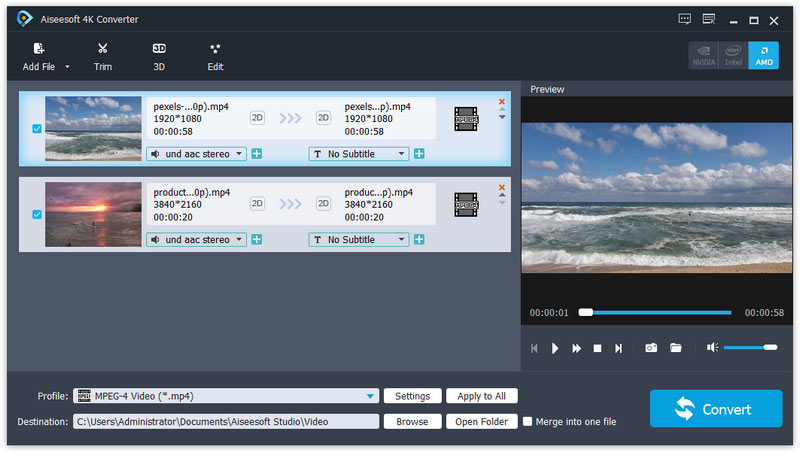
Βήμα 3 Κάντε κλικ στο Προφίλ ⬇️ μπαρ. Εάν θέλετε να μετατρέψετε το βίντεό σας σε 4K, μετακινήστε το ποντίκι σας πάνω από το βίντεο 4K και επιλέξτε τη σωστή μορφή από τα δεξιά. Εάν θέλετε να μετατρέψετε βίντεο 4K σε HD, μεταβείτε σε βίντεο HD και επιλέξτε από τις μορφές HD.
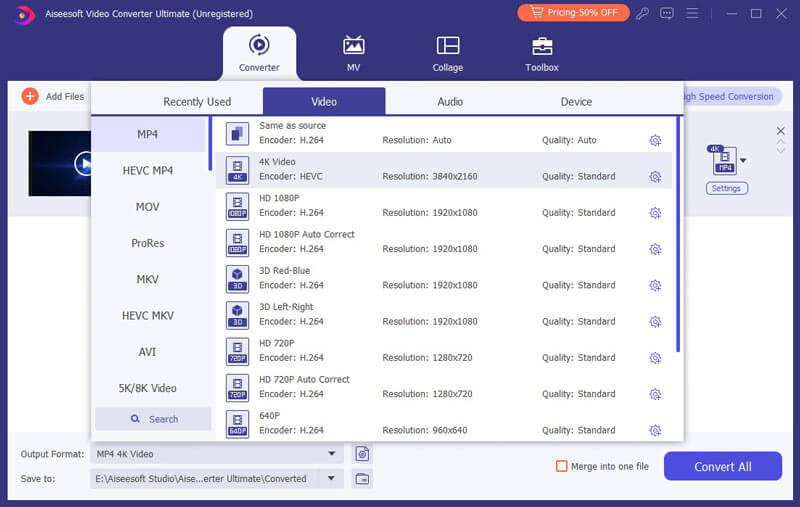
Βήμα 4 Αφού ρυθμιστούν όλα, κάντε κλικ στο Μετατρέπω κουμπί για να ξεκινήσει η μετατροπή 4K. Περιμένετε μερικά δευτερόλεπτα και θα δείτε ότι το βίντεο έχει μετατραπεί με επιτυχία.
Μέρος 2. Πώς να επεξεργαστείτε εφέ βίντεο 4K
Πριν μετατρέψετε τα βίντεο 4K, το 4K Converter σάς δίνει επιλογές για να επεξεργαστείτε εφέ βίντεο. Επιλέξτε το βίντεο που θέλετε να βελτιώσετε και, στη συνέχεια, κάντε κλικ στο Αλλαγή κουμπί για να εισέλθετε στη διεπαφή επεξεργασίας βίντεο, θα δείτε τις λειτουργίες επεξεργασίας όπως παρακάτω.
Περιστροφή / αναστροφή γωνίας βίντεο
Παρέχονται τέσσερις τρόποι για να περιστρέψετε ή να αναστρέψετε το βίντεό σας στη σωστή γωνία: συμπεριλαμβανομένων Περιστρέψτε το 90 δεξιόστροφα, Περιστρέψτε το 90 αριστερόστροφα, Οριζόντια μετακίνηση και Κάθετη αναστροφή. Με ένα μόνο κλικ και επιλέξτε Εφαρμογή για να λάβετε το αναμενόμενο βίντεό σας.
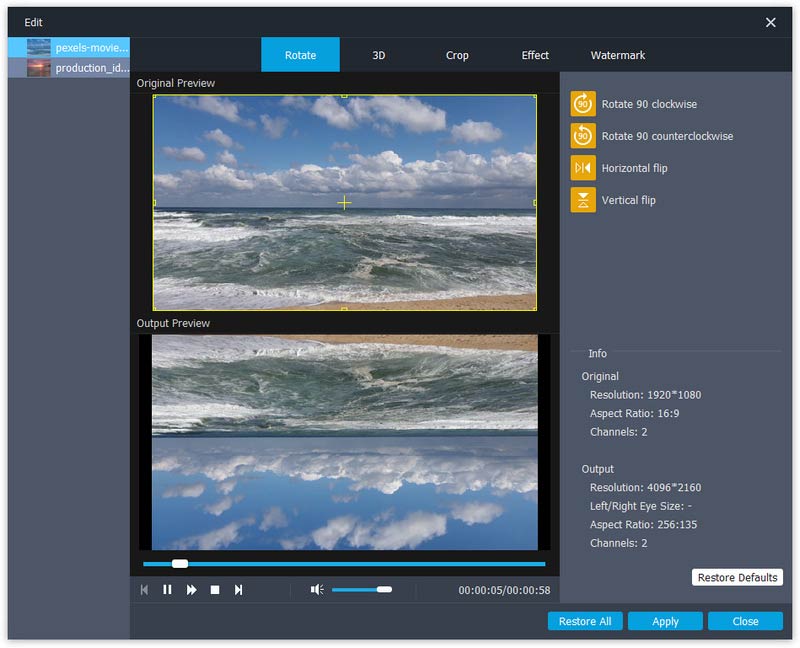
3D βίντεο
Εάν σκοπεύετε να μετατρέψετε βίντεο 2D σε 3D, μπορείτε να κάνετε κλικ στο 3D κουμπί για να προσαρμόσετε τις ρυθμίσεις 3D εδώ. Εδώ μπορείτε να ορίσετε το 3D ως Anaglyph or Διαίρεση οθόνης όπως θέλετε.
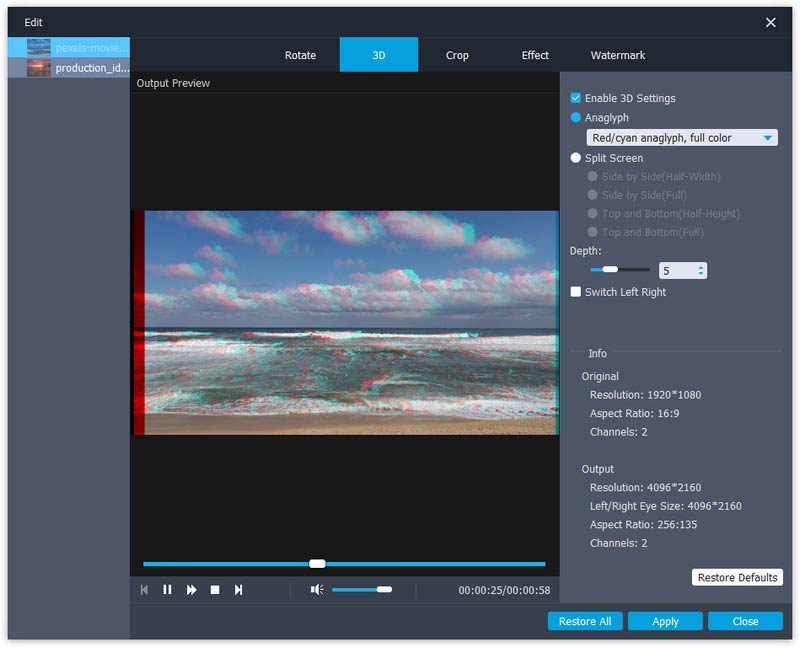
Περικοπή βίντεο
Πατήστε Καλλιέργεια για να επιλέξετε τη λειτουργία ζουμ ως Γραμματοκιβώτιο, Κέντρο, Pan & Scan or Πλήρης για να απαλλαγείτε από τα ανεπιθύμητα άκρα ή να συλλάβετε τα επιθυμητά μέρη.
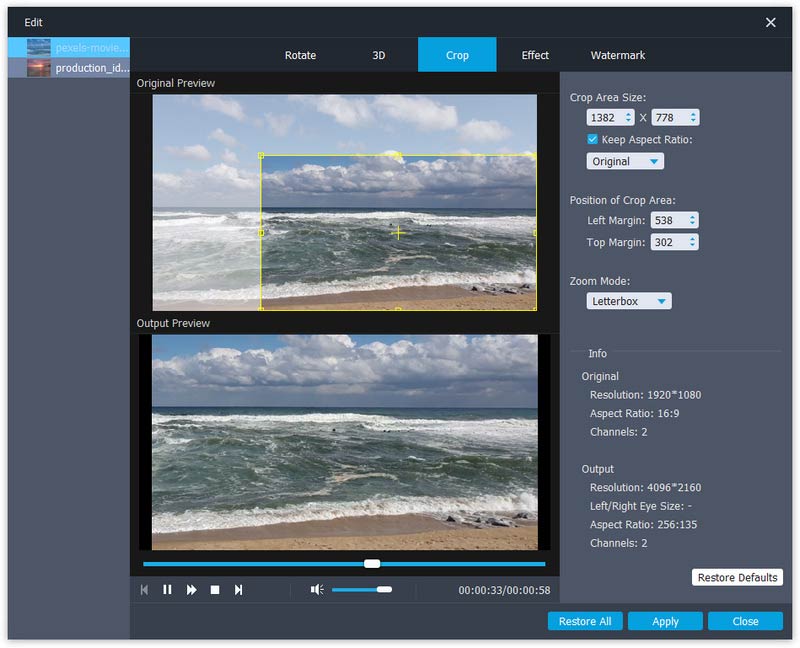
Αλλαγή εφέ
Πατήστε Αποτέλεσμα για να αλλάξετε εφέ εδώ. Μπορείτε να προσαρμόσετε τη φωτεινότητα, την αντίθεση, τον κορεσμό, την απόχρωση, την ένταση και περισσότερα εφέ βίντεο/ήχου.
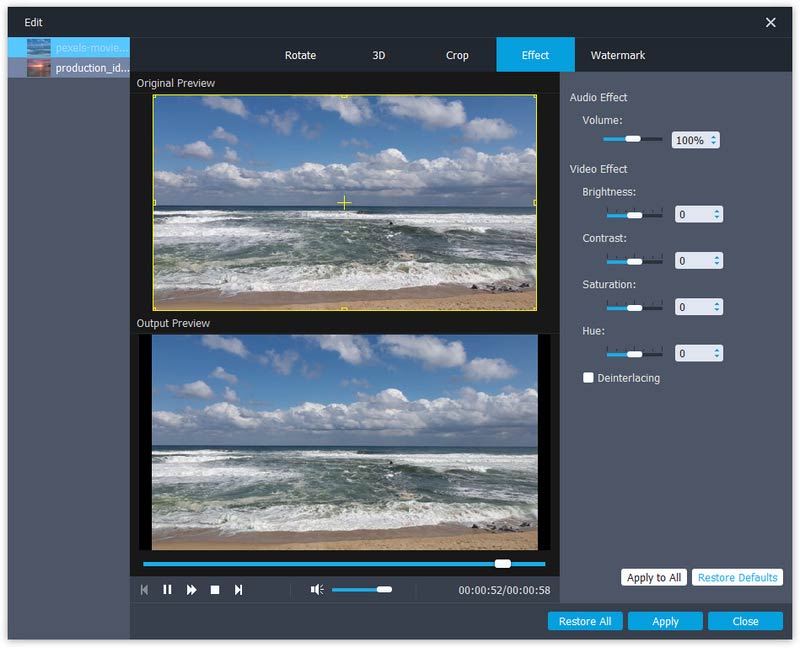
υδατογράφημα
Εάν θέλετε να προσθέσετε το δικό σας σημάδι στο βίντεο, μπορείτε να κάνετε κλικ υδατογράφημα για να προσθέσετε κείμενο ή εικόνες ως υδατογράφημα στα αρχεία βίντεο σας.
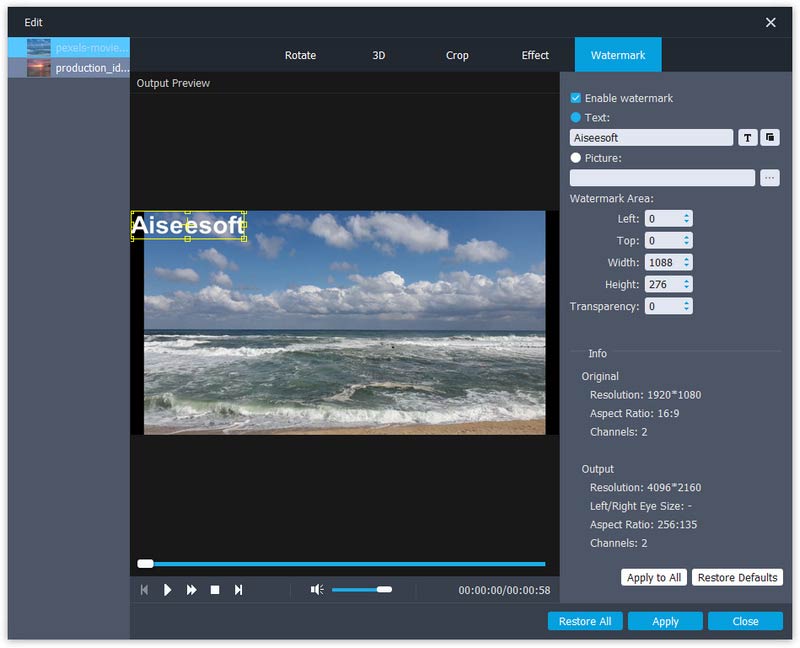
Μέρος 3. Πώς να προσθέσετε εξωτερικούς υπότιτλους ή κομμάτια ήχου σε βίντεο
Στη νεότερη έκδοση του 4K Converter, μπορείτε επίσης να προσθέσετε εξωτερικό υπότιτλο ή κομμάτι πολλαπλών ήχων στο βίντεο. Για να το κάνετε αυτό, ακολουθήστε τα παρακάτω βήματα:
Βήμα 1 Ανοίξτε το λογισμικό 4K Converter στον υπολογιστή σας. Κάντε κλικ στο Προσθήκη αρχείου κουμπί στη γραμμή μενού για να επιλέξετε και να εισαγάγετε βίντεο 4K σε αυτό το πρόγραμμα.
Βήμα 2 Κάντε κλικ στην επιλογή κομματιού ήχου για να προσθέσετε ή να αφαιρέσετε εξωτερικά κομμάτια ήχου στο βίντεο. Κάντε κλικ στο Προσθήκη υποτίτλων κουμπί για να προσθέσετε τον εξωτερικό υπότιτλο στο βίντεό σας 4K.
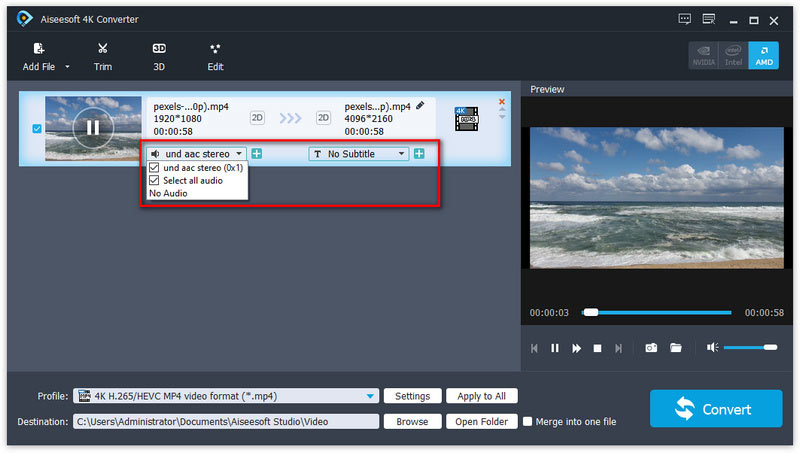
Βήμα 3 Επιλέξτε την κατάλληλη μορφή βίντεο εξόδου και αποθηκεύστε το αρχείο βίντεο.
-
5 καλύτερες οθόνες 4K που πρέπει να γνωρίζετε το 2024
Παραθέτουμε 5 ζεστές οθόνες υπολογιστών 4K για παιχνίδια και ταινίες από 5 μάρκες. Διαβάστε πριν από την αναβάθμιση του υπολογιστή σας στην οθόνη 4K.
 αναρτήθηκε από Τζένη Ράιαν | 15.03.2018
αναρτήθηκε από Τζένη Ράιαν | 15.03.2018 -
Πώς να μετατρέψετε και να βελτιώσετε το βίντεο σε 4K αποτελεσματικά
Εδώ σας παρέχει τον ευκολότερο τρόπο μετατροπής και βελτίωσης του βίντεο 1080P σας σε 4K. Με μόνο 4 βήματα και μερικά λεπτά, μπορείτε να πάρετε εύκολα το μετατρεπόμενο βίντεο.
 αναρτήθηκε από Τζένη Ράιαν | 08.03.2016
αναρτήθηκε από Τζένη Ράιαν | 08.03.2016 -
Συσκευή αναπαραγωγής Blu-ray - Καλύτερη συσκευή αναπαραγωγής Blu-ray 4K για αναπαραγωγή δίσκου/φάκελου/αρχείου ISO
Ποια είναι η καλύτερη συσκευή αναπαραγωγής Blu-ray 4K για να παρακολουθήσετε ταινίες Blu-ray 4K στον υπολογιστή σας; Διαβάστε τη λίστα σε αυτήν την ανάρτηση για να βρείτε το ιδανικό πρόγραμμα αναπαραγωγής Blu-ray 4K για εσάς.
 αναρτήθηκε από Τζένη Ράιαν | 22.06.2017
αναρτήθηκε από Τζένη Ράιαν | 22.06.2017 -
Κορυφαίο λογισμικό επεξεργασίας βίντεο 5K 4K για επεξεργασία ταινιών 4K / 8K σε υπολογιστή και Mac
Εδώ παραθέτουμε 5 καλύτερους επεξεργαστές βίντεο που υποστηρίζουν επεξεργασία 4K σε Mac και Windows. Εάν θέλετε να επεξεργαστείτε τα βίντεο 4K, θα βρείτε το αγαπημένο πρόγραμμα επεξεργασίας 4K εδώ.
 αναρτήθηκε από Τζένη Ράιαν | 29.04.2015
αναρτήθηκε από Τζένη Ράιαν | 29.04.2015 -
Πώς να παίξετε ταινίες 4K και ταινίες Blu-ray σε Mac και Windows 7/8/10
Αυτό το άρθρο εισάγει κυρίως την καλύτερη συσκευή αναπαραγωγής πολυμέσων 4K και σας ενημερώνει για το πώς μπορείτε να παίξετε 4K βίντεο και Blu-ray ταινίες σε PC και Mac με αυτό.
 αναρτήθηκε από Τζένη Ράιαν | 26.05.2015
αναρτήθηκε από Τζένη Ράιαν | 26.05.2015 -
Ο ευκολότερος τρόπος για να μετατρέψετε ταινίες 4K σε 1080p με εξαιρετική ποιότητα
Ο καλύτερος μετατροπέας βίντεο 4K σας βοηθά να μετατρέψετε βίντεο ανάλυση 4K σε μορφές βίντεο 1080p, όπως MP4, MOV, AVI, WMV με εξαιρετική ποιότητα εικόνας και ταχύτερη ταχύτητα.
 αναρτήθηκε από Τζένη Ράιαν | 31.10.2016
αναρτήθηκε από Τζένη Ράιαν | 31.10.2016 -
Ο ορισμός της ανάλυσης 4K και της σχετικής γνώσης 4Κ
Αυτό το άρθρο εξηγεί τον ορισμό της ανάλυσης 4K και της σχετικής γνώσης 4K. Θα πάρετε αυτό που θέλετε να ξέρετε για τα 4K μετά την ανάγνωση αυτού του χωρίου.
 αναρτήθηκε από Τζένη Ράιαν | 06.01.2017
αναρτήθηκε από Τζένη Ράιαν | 06.01.2017 -
4K vs 1080p - Εύκολα να πάρει διαφορές μεταξύ 4K και 1080p
Τι είναι το 4K UHD και το 1080p HD; Γνωρίζετε τη διαφορά μεταξύ 4K και 1080p; Από την ανάλυση 4K vs 1080p, μπορείτε να γνωρίζετε καλύτερα την ανάλυση 4K.
 αναρτήθηκε από Τζένη Ράιαν | 06.01.2017
αναρτήθηκε από Τζένη Ράιαν | 06.01.2017 -
Οι καλύτερες συσκευές αναπαραγωγής 4K Ultra HD για υπολογιστές Windows 11/10/8/7 και Mac
Ποια είναι η καλύτερη συσκευή αναπαραγωγής 4K UHD για υπολογιστή με Windows 10; Πώς παίζετε ταινίες 4K σε Mac; Δείτε τη λίστα με τις 5 καλύτερες συσκευές αναπαραγωγής 4K Ultra HD για Windows και Mac.
 αναρτήθηκε από Άσλεϊ Μάι | 14.04.2023
αναρτήθηκε από Άσλεϊ Μάι | 14.04.2023


